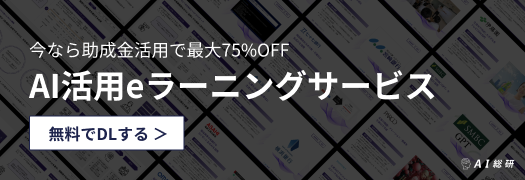生成AIでエクセル業務を効率化する3つの方法|ツール2選も紹介
リリース以降、2ヶ月で1億ユーザーを突破したChatGPTの登場・普及をきっかけにますます注目が集まっている生成AI。
生成AIを上手に使えば、複雑なExcelの関数を自動で作成したり、グラフ作成やデータ分析を自動化するなど、様々なExcel業務を効率化することができます。
本記事では、生成AIでエクセル業務を効率化する3つの方法について、おすすめのツールとともにわかりやすくご紹介します。
また、今なら助成金活用で最大75%OFFと大変お得にご利用いただける、AI総研のAI活用研修サービスがご好評をいただいています。1人4000円/月~で1人10時間以上/月の業務削減実績もあるAI研修サービスにご興味のある方は、以下のリンクからサービス資料をダウンロードいただけます。
⇒AI・ChatGPT活用研修サービスの紹介資料ダウンロードはこちら(無料)
生成AIをエクセル業務に活用する3つの方法
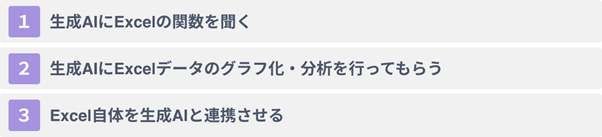
生成AIをエクセル業務に活用する方法として、以下の3つが挙げられます。
- ①生成AIにExcelの関数を聞く
- ②生成AIにExcelデータのグラフ化・分析を行ってもらう
- ③Excel自体を生成AIと連携させる
それぞれについて、代表的な生成AIツールであるChatGPTを例にわかりやすく紹介していきます。
※200事例の分析に基づく、企業の生成AI/ChatGPT活用方法の9つの定石と最新事例をまとめた資料をダウンロード頂けます。
⇒生成AI/ChatGPTの活用アイデア集の資料ダウンロードはこちら(無料)
①生成AIにExcelの関数を聞く
Excelでやりたいことがあるが、どのような関数を使えばわからない場合、生成AIに尋ねれば、Excel関数を教えてもらうことができます。
ChatGPTに、自分が求めるExcelの関数を回答してもらうためのプロンプトと実際の回答例は以下の通りです。
【プロンプト例】
以下の目的を達成するためのExcelの関数式を出力してください。
###目的:”””
XX列にXXを出力したい。
“””
###条件:”””
・XX以上の場合はXXと出力
・XX未満の場合はXXと出力
“””
【実際の回答例】
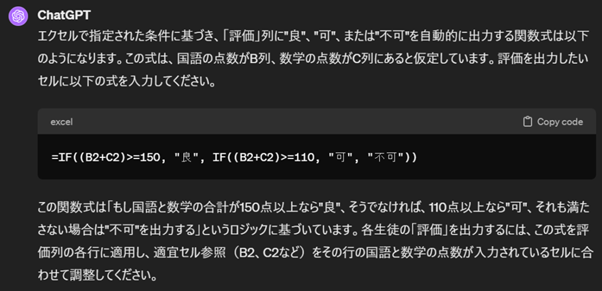
※上記は、生徒の点数表をもとに、生徒への評価を自動で出力するためのExcel関数を作成してもらった結果です。プロンプトを丁寧に入力することで、目的を達成するための関数式が瞬時に生成されます。
②生成AIにExcelデータのグラフ化・分析を行ってもらう
生成AIにExcel上のデータや表を読み込ませ、自動でグラフを作成してもらったり、分析をしてもらうことができます。
具体的なプロンプトと実際の回答例は以下の通りです。
【プロンプト例】
添付のExcelデータを読み込んだうえで、月ごとに金額を集計した棒グラフを作成してください。
その上で、グラフからわかることを考察してください。
※実際のExcelデータとプロンプトを入力した画面は以下の通りです。
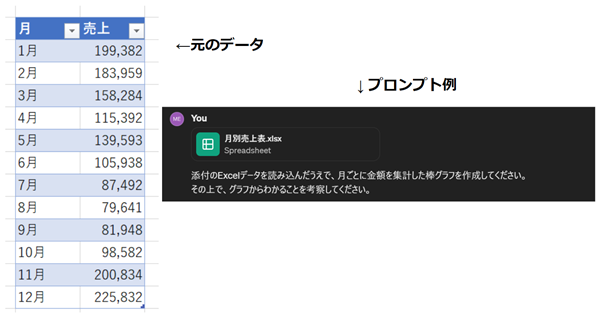
【実際の回答例】
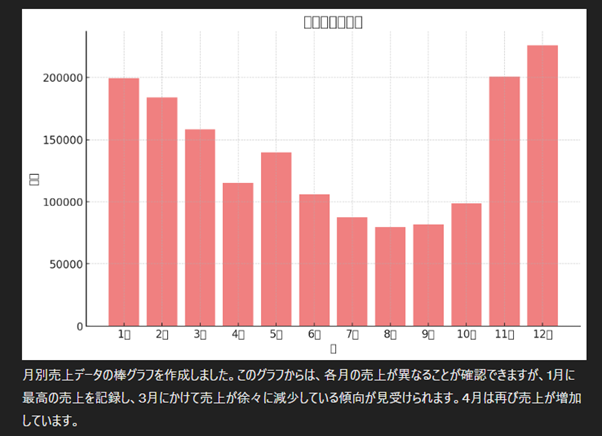
※上記は、月別のある商品の売上データをもとに、月ごとの売上を棒グラフで作成してもらった結果です。人の手で行うと時間のかかるグラフ作成も、ChatGPTで自動で行うことができ、大幅な業務効率化を実現することができます。
なお、ChatGPTにExcelのデータを読み込ませる機能は、ChatGPTの有料版でなければ利用できない点に注意が必要です。
③Excel自体を生成AIと連携させる
特別なツールを活用することで、Excel自体を生成AIと連携させることができます。代表的なものとしては、ExcelにChatGPTを連携させることができるChatGPT for Excelや、Microsoft Copilotなどが挙げられます。
これにより、Excel上で、関数を自動生成したり、表やグラフを自動で作成することができるようになります。
エクセル業務を効率化する生成AIツール2選
エクセル業務を効率化する代表的な生成AIツールとして、以下の2つが挙げられます。
- ①ChatGPT For Excel:無料で利用可能なエクセル作業効率化ツール
- ②Copilot for Microsoft 365:ビジネスパーソンの副操縦士としてエクセル業務をサポート
それぞれについてわかりやすく紹介していきます。
※生成AIツールの導入を検討される方に、おすすめの10大生成AIツールの特徴や選び方、活用方法をまとめた資料をダウンロード頂けます。
⇒10大生成AIツール徹底比較の資料ダウンロードはこちら(無料)
①ChatGPT For Excel:無料で利用可能なエクセル作業効率化ツール

ChatGPT for Excelとは、ChatGPTの機能をExcel内で直接利用できるようにするためのツールです。Excelの拡張機能(アドイン)として追加することができます。
ChatGPT for Excelは無料のアドインですが、利用するためにはChatGPTのAPIキーが必要となります。
ChatGPT for Excelを導入することで、テキストでの質問/指示による関数の自動生成、Excel上での表やグラフの自動作成、Excel内の作業を自動化するVBAコード(Visual Basic for Applications)の生成等を行えるようになります。
ChatGPT for Excelは、①Excel上でのChatGPT for Excelの追加、②OpenAIのAPIキーの取得という2つのステップを踏むだけで簡単に始めることができます。
※これさえ読めば、ChatGPTの機能・できること・活用方法まで全てわかる、最新情報をまとめた資料をダウンロード頂けます。
⇒【5分でわかる】ChatGPT活用ガイドブックの資料ダウンロードはこちら(無料)
②Copilot for Microsoft 365:ビジネスパーソンの副操縦士としてエクセル業務をサポート
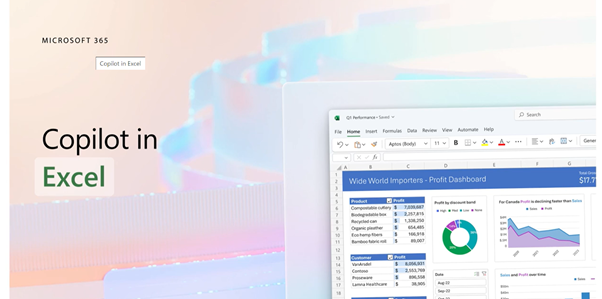
Copilotは、MicrosoftがブラウザやWindow OS向けに提供しているAIチャットアシスタントです。Microsoftの提携先であるOpenAIのAIモデル「GPT-4」や「DALL-E 3」を搭載し、文章生成や対話を行うことができます。
Copilot for Microsoft 365は、Copilotの有料版であり、ExcelやWordなどの各種ワークツールと連携し、文章・表・グラフの作成や関数・VBAコードの生成、データ分析などを自動化することができます。
ExcelもCopilotもともにMicrosoftの製品であるため、連携がしやすく、ビジネスパーソンにとって必須のツールになりつつあります。
生成AIで上手に業務を効率化する5つのコツ
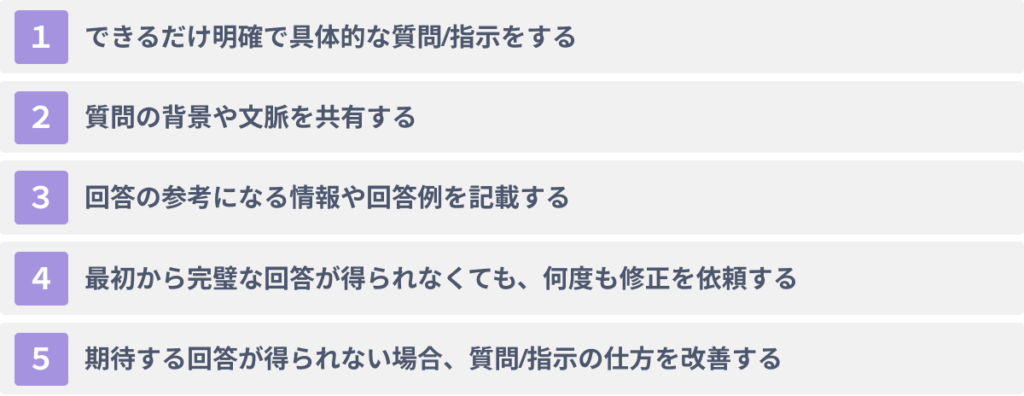
生成AIで上手に業務を効率化するためのコツとして以下の5つが挙げられます。
- ①できるだけ明確で具体的な質問/指示をする
- ②質問の背景や文脈を共有する
- ③回答の参考になる情報や回答例を記載する
- ④最初から完璧な回答が得られなくても、何度も修正を依頼する
- ⑤期待する回答が得られない場合、質問/指示の仕方を改善する
それぞれについてわかりやすく紹介していきます。
※ChatGPTや生成AIツールを活用する際に、コピペで使える定番のプロンプト21選や、上手に書くコツをまとめた資料をダウンロード頂けます。
⇒ChatGPT/生成AIツールの定番プロンプト21選の資料ダウンロードはこちら(無料)
①できるだけ明確で具体的な質問/指示をする
自分が期待する回答を得るためには、5W1Hを示したり、文字数や文章構成を指定するなど、プロンプトをできるだけ明確かつ具体的に書くことが重要です。
プロンプトにあいまいな説明や表現を含めると、自分が意図しない回答が出力される可能性があるので、このような記載は避けましょう。
②質問の背景や文脈を共有する
単に質問だけをプロンプトに含めるのではなく、その質問をした背景や文脈まで共有することで、回答の質を高めることができます。
また、ChatGPTに対して「戦略コンサルタントになったつもりで回答してください。」「あなたは大学教授です。」などと立場を指定することで、その立場に合わせた適切な回答がなされる可能性が高まります。
③回答の参考になる情報や回答例を記載する
プロンプトに、回答の参考になる情報や自分が期待する回答の例を含めることで、自分が求める回答が出力される確率を高めることができます。
例えば、ある会社について説明してほしい場合には、回答に含めてほしい内容の例(CEOの名前、設立年、所在地、代表的なサービスなど)をプロンプトに含めることで、自分が求める情報が得られる可能性が高まります。
④最初から完璧な回答が得られなくても、何度も修正を依頼する
質問や指示が複雑になるほど、最初のプロンプトからいきなり完璧な回答を得ることは難しくなります。一回の指示で自分の望む回答を得ようとするのではなく、シンプルな指示から得られた回答をもとに、地道にプロンプトを修正していくと、うまくいく可能性が高まります。
⑤期待する回答が得られない場合、質問/指示の仕方を改善する
丁寧なプロンプトを心掛けても、期待する回答が得られない場合も多々あります。その場合は、上で紹介した①~④を意識してプロンプトを改善する必要があります。
また、日本語ではなく英語で指示をする、一度画面を閉じて最初からやり直すなど、自分なりに工夫して改善を試みることが重要です。
生成AIで業務を効率化する際の3つの注意点

生成AIで業務を効率化する際に注意すべき点として以下の3つが挙げられます。
- ①個人情報や機密情報を入力しない
- ②専門性やリアルタイム性が求められる情報の精度は比較的低い
- ③回答や生成されたコンテンツを業務等に活用する場合はダブルチェックをする
それぞれについてわかりやすく紹介していきます。
※生成AI/ChatGPTを導入する前に必ず押さえておきたい、主要なリスクと具体的な対策をまとめた資料をダウンロード頂けます。
⇒生成AI/ChatGPT導入のリスクと対策ガイドブックの資料ダウンロードはこちら(無料)
①個人情報や機密情報を入力しない
生成AIに入力した情報は、生成AIが学習するために、基本的にはクラウド上で保管されます。
そのため、会社内部の機密情報や顧客の個人情報などを入力してしまうと、サービス提供者や他のユーザーに機密情報が流出してしまうリスクが存在します。
生成AIに機密情報を入力しなければならない場合には、例えば、生成AIに入力したデータを学習させないようにするオプトアウト機能をオンにすることで、情報漏洩リスクを回避することができます。例えば、代表的な生成AIであるChatGPTにはオプトアウト機能が備わっています。
ChatGPTのオプトアウト機能の設定方法や注意点については、以下の記事でわかりやすく紹介しています。
⇒ChatGPTのオプトアウト機能とは?情報漏洩を防ぐ設定方法を紹介
②専門性やリアルタイム性が求められる情報の精度は比較的低い
生成AIも全知全能の万能ツールではないので、あまりにも高度に専門的な質問には応えられない場合があります。また、プラグイン等を利用しない限り、最新の情報を反映した回答はできないため、リアルタイム性が求められる情報の精度は比較的低いです。
③回答や生成されたコンテンツを業務等に活用する場合はダブルチェックをする
生成AIによる回答や生成されたコンテンツは、基本的には正確なものですが、誤りや不適切な表現が含まれている場合もあります。そのため、生成AIの生成物を業務等に活用する場合には、事前に人の目でダブルチェックをすることが重要です。
【助成金で最大75%OFF】AI活用研修の無料体験会実施中
AI総研では、AI活用研修サービスの無料体験会を、毎月10社限定で実施しています。
各社様の現状やお悩みに合わせ、AI・ChatGPT活用のアイデアやテクニックなどを、個別のオンラインMTGにて無料でご紹介させていただきます。また、助成金活用やAI研修の選び方などについての各種相談も無料で承ります。
以下のようなご担当者様は、この機会にぜひご参加ください。
- AI研修の実施に興味がある
- 助成金の活用方法や注意点を詳しく知りたい
- 業務効率化に向けたChatGPTなどのAI活用を推進したい